Cómo desactivar iTunes Autocompletar música no deseada en un iPhone / iPod touch / iPad

¿Alguna vez quisiste copiar solo una canción o dos a tu iPhone, iPod touch o iPad desde iTunes, solo para que iTunes sincronizara una cantidad completa de música no deseada en tu dispositivo iOS? Esto es gracias a iTunes AutoFill, una función que algunos usuarios pueden disfrutar, ya que llenará automáticamente un dispositivo iOS con música, pero puede ser muy molesto si solo desea agregar manualmente algunas canciones sin usted.
Por lo general, si administra la música manualmente, puede agregar música simplemente transfiriendo canciones que no forzarán la sincronización de todo en iTunes. Pero si la biblioteca de música de su dispositivo iOS se ha llenado previamente con una sincronización o copia de seguridad reciente, automáticamente intentará completar varias cosas con esa acción, ya sea que administre la música manualmente o no. La forma más fácil de identificar esto es que cuando intente copiar una sola canción en iTunes, verá la barra de progreso de iTunes que indica algo como «Actualizando archivos en iPhone – Copiando 1 de 254: nombre de la canción», entonces, ¿qué pretendemos? Lo que debe hacer aquí es eliminar las 254 canciones que iTunes quiere completar automáticamente en su iPhone, iPad o iPod touch.
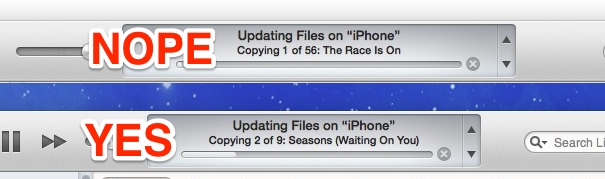
Claro, puede solucionar esto copiando música a dispositivos iOS en su escritorio, pero la mayoría de los usuarios no administran su música de esa manera. Ofrecemos dos soluciones a este inconveniente, una es bastante simple y la otra es un poco más complicada, simplemente porque el comportamiento de autocompletar es excesivamente extraño.
Solución 1: cree una nueva copia de seguridad de iOS actualizada con iTunes
Esta es la forma más fácil de hacerlo. Debido a que la lista de Autocompletar de iTunes Music se completa en función de la última copia de seguridad de iOS realizada en iTunes, simplemente puede hacer una copia de seguridad en iTunes, que es nueva y está recién actualizada para evitar el extraño comportamiento de autocompletar. Esto funciona porque la lista de reproducción copiada en iTunes ahora coincide con la lista de reproducción de su dispositivo iOS, lo que evita el comportamiento de listas de reproducción no coincidentes que intentan coincidir.
- Inicie iTunes en su computadora
- Conecte su iPhone, iPad o iPod touch a su computadora con Wi-Fi o sincronización USB
- Vaya a la pestaña «Resumen», elija «Hacer copia de seguridad ahora» y deje que se complete el proceso.
Esto respaldará todo y, con él, la lista de reproducción de música en su dispositivo iOS, con el efecto secundario de hacer coincidir las dos bibliotecas de música, evitando así que el autocompletado arroje cosas no deseadas en su iPhone / iPod / iPad.
Recuerde, si la copia de seguridad actual no coincide con su lista de reproducción de música actual, la diferencia en la música será lo que está tratando de transferir. Por eso es importante hacer una nueva copia de seguridad, eliminará cualquier diferencia de las listas de reproducción.
¿No quieres hacer una copia de seguridad de iTunes por alguna razón? También puede simplemente tirar la basura en la biblioteca de autocompletar y toda la música que intenta sincronizarse con su dispositivo.
Solución 2: elimine la lista de autocompletar de iTunes para evitar que la música se copie aleatoriamente en dispositivos iOS
Nota: Este proceso eliminará la lista de bibliotecas de autocompletar y, como resultado, también puede eliminar música de iPhone / iPod / iPad. Esto se debe a que la lista de autocompletar es por defecto la misma lista de música en su dispositivo, o algo así me gusta estar en el dispositivo: la discrepancia entre lo que está almacenado actualmente en el dispositivo iOS y lo que está en esta lista es lo que importa la música de autocompletar no deseada que se copia cuando intenta agregar una canción o dos. ¿Tiene sentido? Sí, es confuso, especialmente porque es una característica implementada de manera extraña que no tiene mucho sentido. Desafortunadamente, no existe una opción simple «Desactivar el autocompletar por completo», así que si quieres dejar de copiar música aleatoriamente con una canción o dos, eso es todo lo que nos queda por ahora. Debido a la forma en que funciona (o más bien no funciona), es mejor usarlo si está comenzando con una biblioteca de iTunes vacía en su dispositivo iOS, o si no le importa simplemente agregar las canciones que desea agregar nuevamente. .vuelva a su dispositivo iOS.
- Abra iTunes y conecte su dispositivo iOS a su computadora (ya sea a través de USB o Wi-Fi Sync)
- Muestre la barra lateral en iTunes para que pueda ver la lista «Dispositivo» accediendo al menú «Ver» y seleccionando «Mostrar barra lateral»; muchos usuarios pueden tener la barra lateral ya activada y pueden omitir este paso si lo hacen.
- Seleccione iPhone / iPad / iPod touch de la lista «Dispositivos» en iTunes y elija la biblioteca «Música» que aparece debajo del nombre del dispositivo; esto es importante, NO elija la pestaña «Música»
- Se muestra una lista de canciones y música almacenadas actualmente en su dispositivo iOS o que está en la cola de autocompletar de música – básicamente si lo que ves aquí no está actualmente en tu iPhone / iPod, esta es la lista de canciones que TODOS intentarán copiar cuando simplemente pruebes una o dos canciones – esta te deja con dos opciones:
- Opción 1: elimine solo las canciones no deseadas de esta lista de sincronización de autocompletar seleccionándolas y eliminándolas manualmente
- Opción 2: Elimine todas las canciones en esta lista presionando Comando + A y elimínelas presionando la tecla «Eliminar» y confirme la eliminación; nuevamente, si tiene estas canciones almacenadas en su dispositivo iOS, también se eliminarán de su dispositivo iOS
Obviamente, esto es un poco extraño y podría necesitar una mejora seria por razones de uso. Pero esto funciona, así que si estás intentando copiar una sola canción o un grupo de canciones de iTunes a un iPhone y una tonelada de música intenta unirse, probablemente esa sea la razón por la que puede evitarlo.
Nuevamente, la lista de autocompletar generalmente se basa en la copia de seguridad más reciente de su dispositivo, por lo que si ha hecho una copia de seguridad de un iPhone en su computadora con un conjunto de música diferente al que está almacenado actualmente en su teléfono, o no se ajusta porque eliminó algunos canciones de la aplicación Música en iOS, la discrepancia entre las dos bibliotecas hará que iTunes intente completar automáticamente lo que se basó en la copia de seguridad más reciente. Por tanto, la primera solución que se ofrece es simplemente realizar una copia de seguridad reciente.
¿Conoce una mejor manera de eliminar la lista de autocompletar y evitar intentar completar un iPhone incluso con la administración manual de música habilitada? ¡Háznoslo saber en los comentarios!
